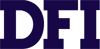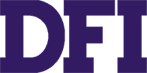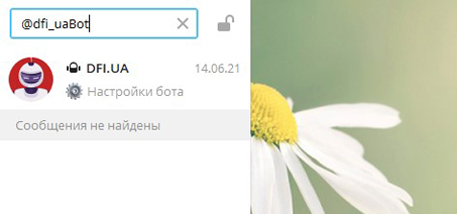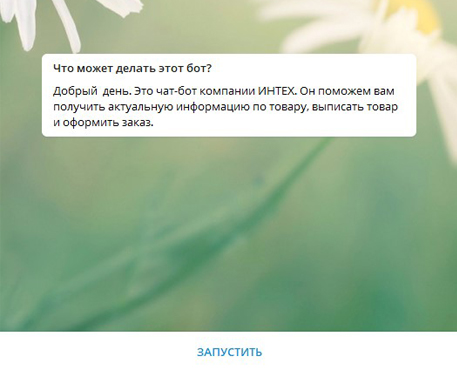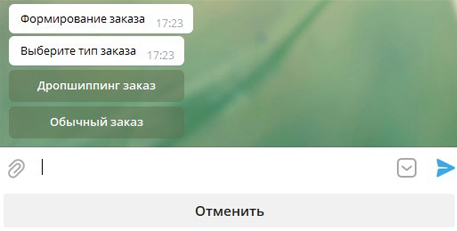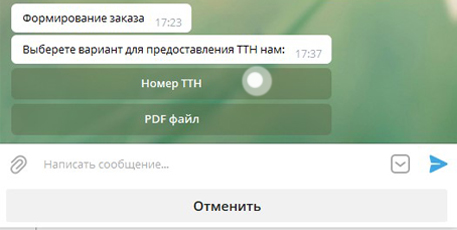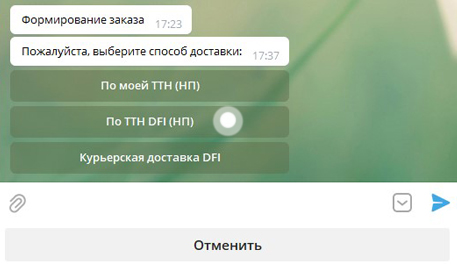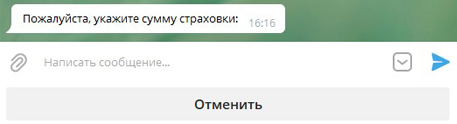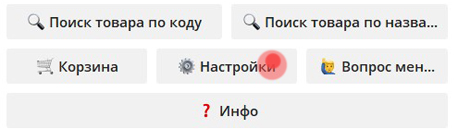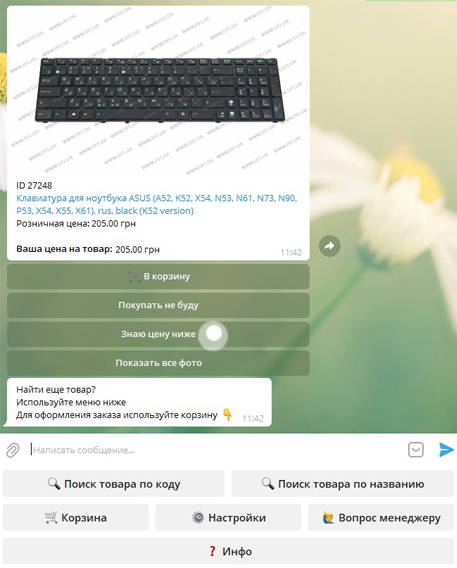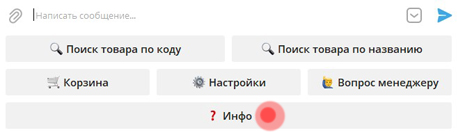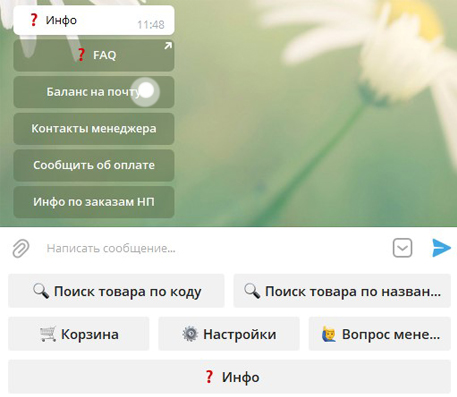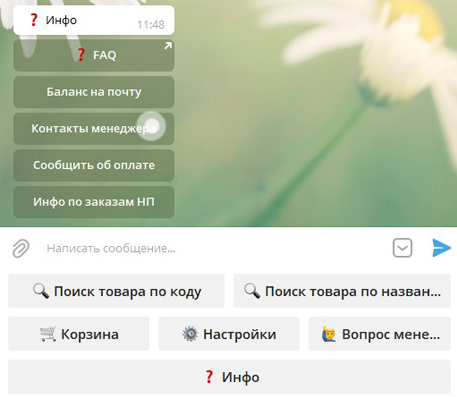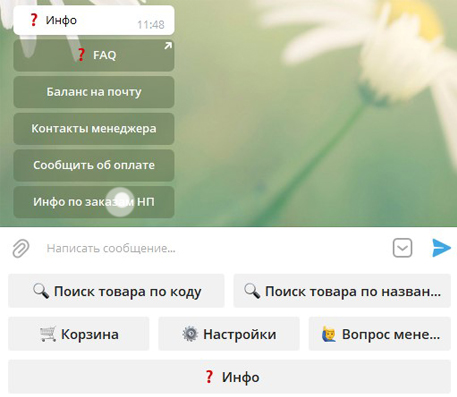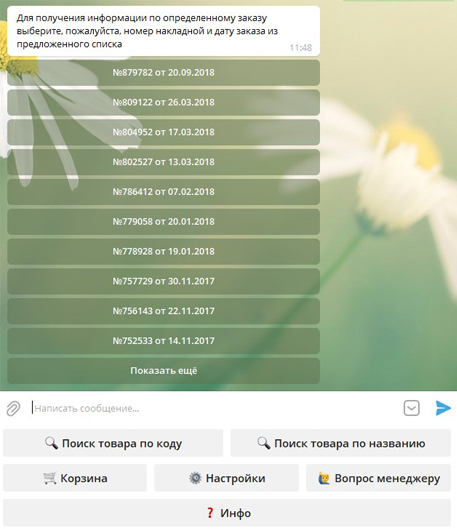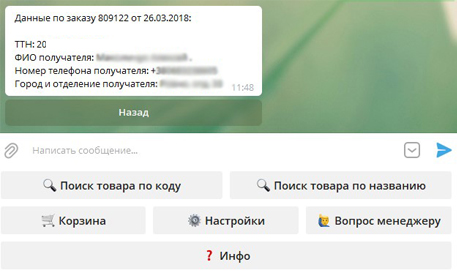FAQ Телеграм-бот DFI.UA
Телеграмм-бот интернет-магазинa DFI.UA поможет вам получить актуальную информацию по товару, оформить заказ, выгрузить баланс, посмотреть историю заказов и многое другое!
0. Если после обновления версии или сбоя телеграмм-бот перестал работать (не реагирует на нажатие любой кнопки), то напишите в окно чата /START
Оглавление (нажмите на интересующий пункт оглавления, чтобы перейти к описанию пункта на странице):
1. Как начать работать с ботом DFI.UA?
!Обратите внимание. Если указанного номера нет в базе партнёров, то вы получите уведомление с просьбой обратиться к вашему менеджеру.
Посмотрите видео-инструкцию!
Первое, что необходимо сделать - это сообщить вашему менеджеру о необходимости предоставить доступ к боту для вашего аккаунта партнёра.
После того как бот привязан к аккаунту, нужно найти его в поиске телеграмма и подключить.
а. Перейдите по ссылке https://t.me/dfi_uaBot для открытия диалога с ботом в телеграмме. Или найдите бота в поиске телеграмм по имени @dfi_uaBot :
б. Кликните по боту и нажмите кнопку "ЗАПУСТИТЬ":
Необходимо пройти небольшую авторизацию, которая проходит по номеру телефона, привязанному к вашему b2b аккаунту партнёра.
в. Нажмите кнопку "ОТПРАВИТЬ НОМЕР", в диалоговом окне подтвердите отправку нажав "ПОДЕЛИТЬСЯ":
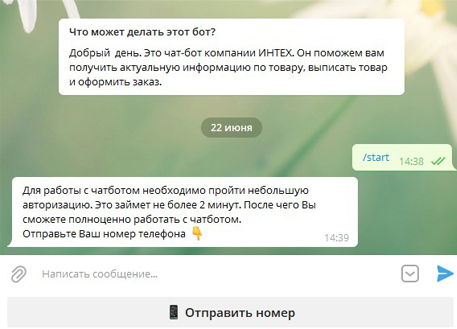
г. Если номер указан верно, бот попросит ввести пароль от вашего b2b-аккаунта.
д. После введения корректного пароля от b2b-аккаунта на указанный номер телефона будет отправлено SMS сообщение с кодом подтверждения. Введите этот код в окно чата.
Поздравляем! Вы успешно прошли авторизацию у бота @dfi_uaBot!
2. Как найти необходимый товар?
!Рекомендуем использовать поиск по Коду товара / ID, данный способ наиболее точный.
!Обратите внимание. Название товара в поисковой выдаче является гиперссылкой на сайт DFI.UA, где вы сможете подробно изучить приобретаемую деталь, а также посмотреть фотографию товара.
Посмотрите видео-инструкцию!
Бот предлагает вам найти необходимый товар по двум параметрам:
- Код товара / ID
- Поиск по названию / парт-номеру / бар-коду.

а. Для поиска товара по id, нажмите на кнопку "Поиск товара по коду" и отправьте код товара в окно чата
(код товара можно посмотреть на нашем сайте dfi.ua либо в онлайн системе заказов b2b.inteh.ua).
б. Для поиска по названию нажмите на кнопку "Поиск товара по названию" , затем нажмите на кнопку "Найти по названию" в диалоге и как можно точнее укажите, что конкретно вы ищите.
Например: вентилятор lenovo g570 / матрица n156b6-l0b / Клавиатура asus k52 и т.д.
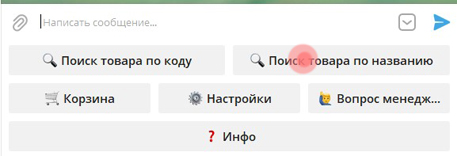

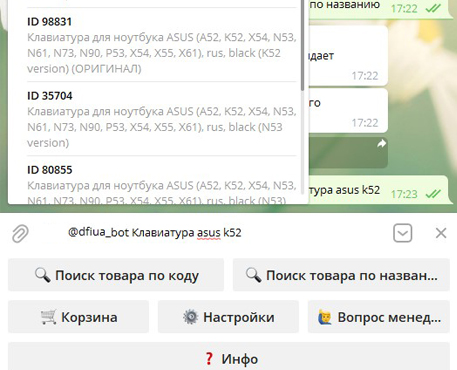
3. Как узнать цену партнёра на товар?
!Обратите внимание. В стандартной поисковой выдаче бот отображает розничную цену за товар.
После того, как бот нашел необходимый вам товар, он предложит два варианта:
а. Добавить товар в корзину
б. Отобразить оптовую цену партнёра на выбранный товар.
Нажмите на кнопку "Получить мою цену" и бот отобразит вашу цену.
Не забудьте добавить товар в корзину!
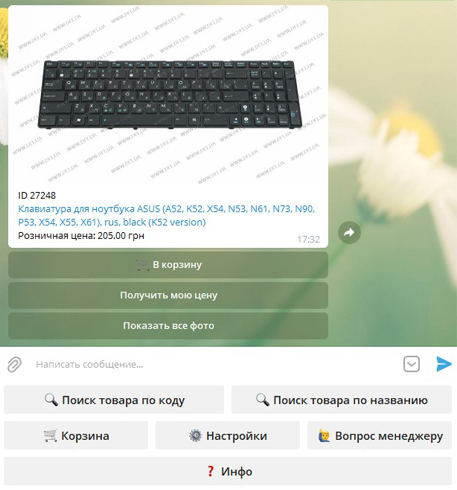
Если вы не готовы совершить покупку, нажмите на кнопку "Покупать не буду" и выберите один из предложенных вариантов:
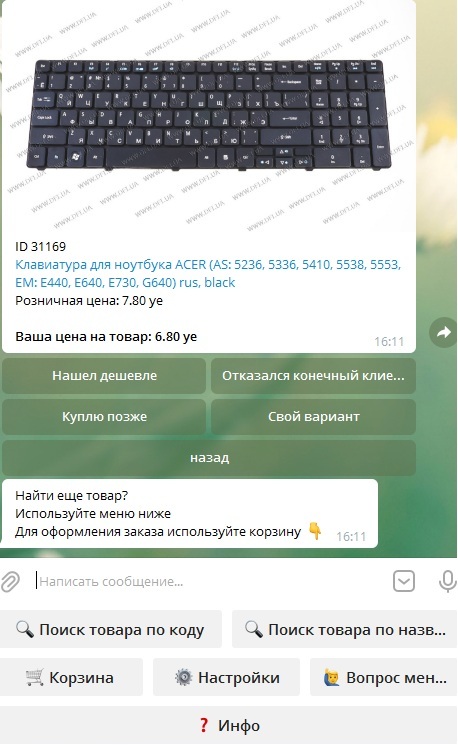
4. Как оформить заказ?
!Обратите внимание. Если товар не доступен на одном из складов, бот предложит только те склады, на которых товар есть в наличии.
Посмотрите видео-инструкцию!
После того, как товар выбран, бот предложит оформить его.
а. Выбирайте нужные товары и нажимайте "в корзину".
Укажите склад, на котором необходимо поставить резерв выбранного товара. Если вам необходимо несколько товаров, используйте один и тот же склад для резерва приобретаемых позиций.
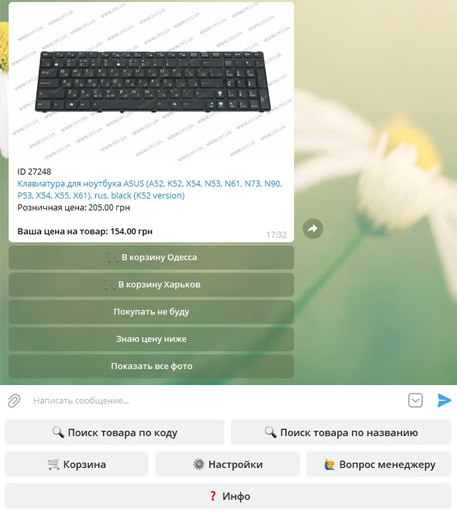
б. Укажите необходимое количество товаров для покупки 1- 2 - 5 - 10 - Моё количество.
После добавления товара в корзину вы увидите соответствующее уведомление.
в. Перейдите в корзину. Если вы выбрали все необходимые товары, нажмите "оформить заказ".
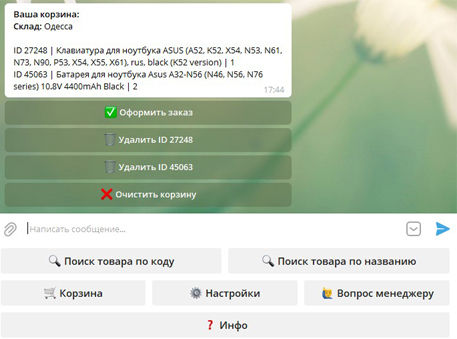
Выберите способ оформления заказа:
- Дропшиппинг заказ
- Обычный заказ
Дропшиппинг заказ
Выберете способ доставки:
- По моей ТТН (НП)
- По ТТН DFI (НП)
- Курьерская доставка DFI

По моей ТТН (НП)
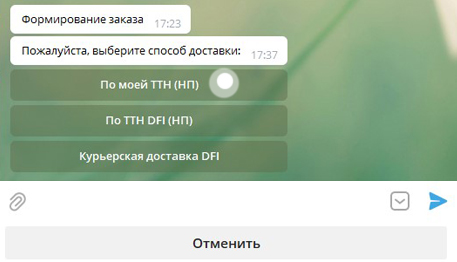
Номер ТТН – при нажатии на данную кнопку, Вам необходимо ввести Ваш ТТН номер.
После чего ТТН проверяется на валидность. Если ТТН номер неверный, то Вас попросит чат-бот ввести ТТН заново, если он верный, то Вы продолжите оформление заказа.
Если в документах отключено вложение документов, Вы завершаете оформление заказа (перед этим введя комментарий (опционально)).
- Если в настройках включено вложение документов и + гарантия от DFI, то чат-бот запросит цену, которая будет указана в товарном чеке, он будет вложен в Вашу посылку.
- Если в настройках включено вложение документов + свои сроки гарантии, то чат-бот запросит цену и Ваши сроки гарантии.
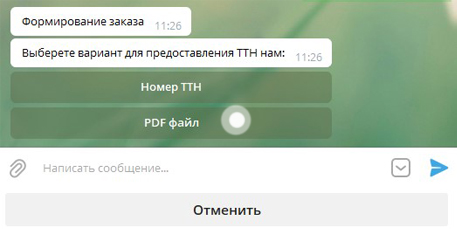
PDF файл – при нажатии на данную кнопку, Вам необходимо отправить чат-боту PDF файл с Вашим ТТН (требуемый формат: маркировка 100*100 типа "зебра", PDF), (данный PDF файл, Вы можете выгрузить с кабинета НП).
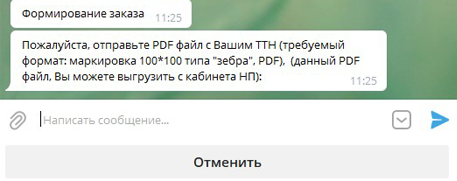
После чего полученный PDF файл проверяется на правильность формата. Если PDF файл не верный, то чат-бот попросит Вас отправить файл еще раз. Если он верный, то Вы продолжите оформление заказа.
Если в документах отключено вложение документов, Вы завершаете оформление заказа (перед этим введя комментарий (опционально)).
- Если в настройках включено вложение документов и + гарантия от DFI, то чат-бот запросит цену, которая будет указана в товарном чеке, он будет вложен в Вашу посылку.
- Если в настройках включено вложение документов + свои сроки гарантии, то чат-бот запросит цену и Ваши сроки гарантии.
По ТТН DFI (НП)
Перед оформлением выберете способ оплаты:
Как Вы хотите оплатить заказ:
- списать на баланс
- оплатить при получении
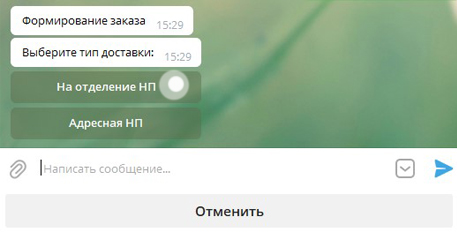
На отделение НП
В
данном окне введите ФИО получателя (ввод отчества, обязательное требование НП)
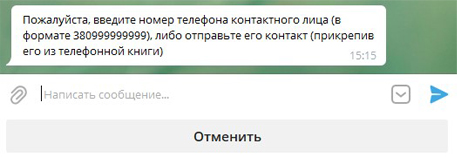
Теперь укажите свой номер телефона 380999999999.
Если номер телефона не верный, чат-бот пришлет Вам уведомление о том, что номер неверный и Вам необходимо его указать заново.
- Укажите город доставки
- Выберете город из списка
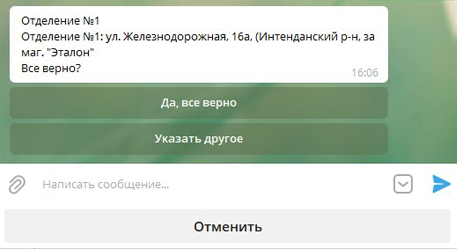
В этом окне необходимо указать номер отделения НП, после чего подтвердить правильность отделения.
Если в способе оплаты выбрано «списать на баланс»:
Укажите сумму страховки
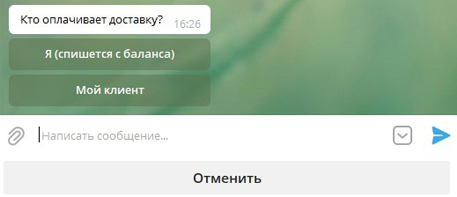
Далее «Кто платит за доставку»
- Я (спишется с баланса)
- Мой клиент
Теперь Вы можете ввести другие данные для отправки или завершить оформление заказа (перед этим введя комментарий (опционально)).
- Если в настройках включено вложение документов и + гарантия от DFI, то чат-бот запросит цену, которая будет указана в товарном чеке, он будет вложен в Вашу посылку.
- Если в настройках включено вложение документов + свои сроки гарантии, то чат-бот запросит цену и Ваши сроки гарантии.
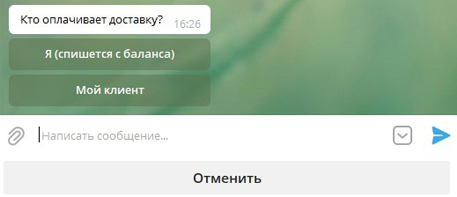
Выберете кто платит за доставку
- Я (спишется с баланса)
- Мой клиент
Теперь Вы можете ввести другие данные для отправки или завершить оформление заказа (перед этим введя комментарий (опционально)).
- Если в настройках включено вложение документов + свои сроки гарантии, то чат-бот запросит Ваши сроки гарантии.
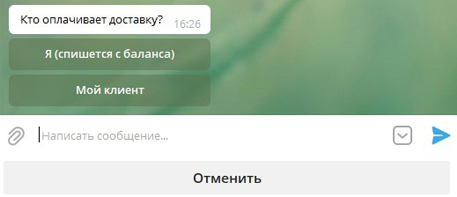
Выберете кто платит за доставку
- Я (спишется с баланса)
- Мой клиент
Теперь Вы можете ввести другие данные для отправки или завершить оформление заказа (перед этим введя комментарий (опционально)).
Адресная НП
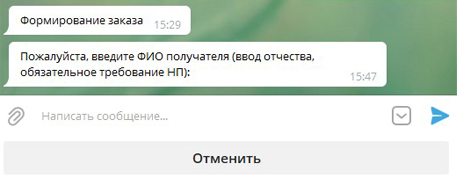
В данном окне введите ФИО получателя (ввод отчества, обязательное требование НП)
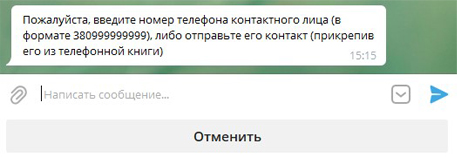
Теперь укажите свой номер телефона 380999999999.
Если номер телефона не верный, чат-бот пришлет Вам уведомление о том, что номер неверный и Вам необходимо его указать заново.
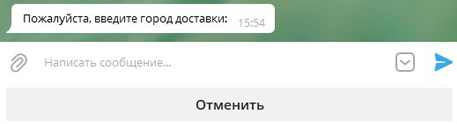
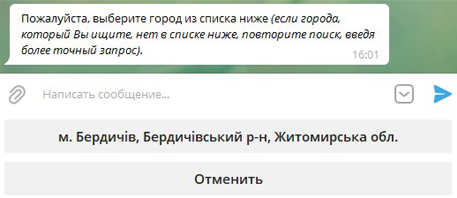
- Укажите город доставки
- Выберете город из списка
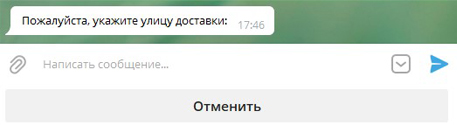
- Укажите улицу доставки
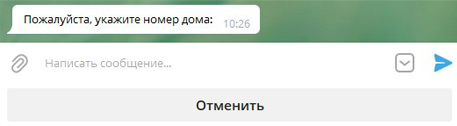
- Укажите номер дома
- Укажите номер квартиры или офиса
(необязательно)
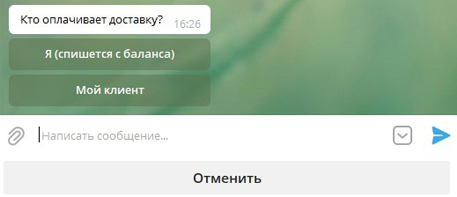
Выберете кто платит за доставку
- Я (спишется с баланса)
- Мой клиент
Теперь Вы можете ввести другие данные для отправки или
завершить оформление заказа (перед этим введя комментарий (опционально)).
- Если в настройках включено вложение документов и + гарантия от DFI, то чат-бот запросит цену, которая будет указана в товарном чеке, он будет вложен в Вашу посылку.
- Если в настройках включено вложение документов + свои сроки гарантии, то чат-бот запросит цену и Ваши сроки гарантии.
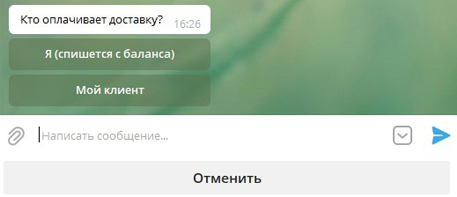
Выберете кто платит за доставку
- Я (спишется с баланса)
- Мой клиент
Теперь Вы можете ввести другие данные для отправки или завершить оформление заказа (перед этим введя комментарий (опционально)).
- Если в настройках включено вложение документов + свои сроки гарантии, то чат-бот запросит Ваши сроки гарантии.
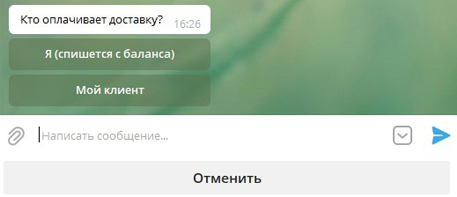
Выберете кто платит за доставку
- Я (спишется с баланса)
- Мой клиент
Теперь Вы можете ввести другие данные для отправки или завершить оформление заказа (перед этим введя комментарий (опционально)).
Курьерская доставка DFI
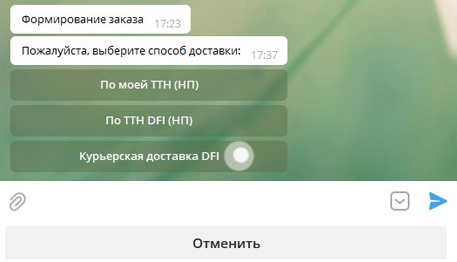
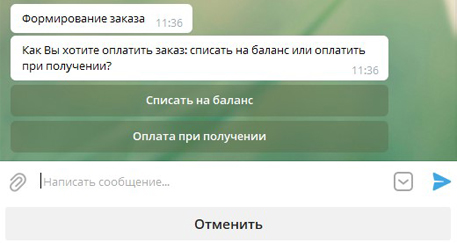
Перед началом оформления данного варианта доставки, Вам необходимо выбрать Вариант оплаты заказа:
- Списать на баланс
- Оплата при получении

После выбора способа оплаты, Вы переходите к оформлению заказа.
В данном окне Вам придет сообщение, с какого Вы склада выбрали отгрузку товара и стоимость доставки если она есть.
- Введите улицу доставки
Если улица указана неверно или не найдена, чат-бот попросит Вас ввести улицу заново.
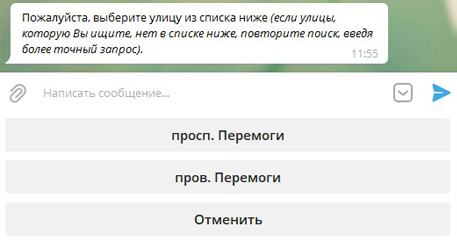
Если улица указана, верно, то чат-бот попросит Вас выбрать нужную улицу из списка.
Теперь необходимо указать:
- номер дома.
- укажите номер квартиры или офиса (необязательно).
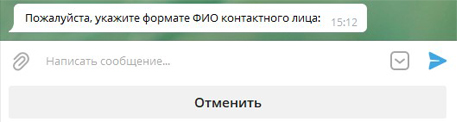
Далее необходимо указать Фамилию Имя и Отчество контактного лица (ввод только кириллицей).
Если ФИО указанно не верно, то чат-бот попросит ввести заново.
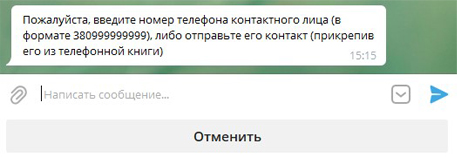
Теперь укажите свой номер телефона 380999999999.
Если номер телефона не верный, чат-бот пришлет Вам уведомление о том, что номер неверный и Вам необходимо его указать заново.
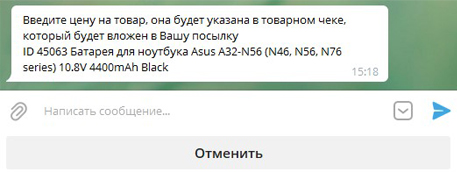
Если в документах отключено вложение документов, Вам необходимо указать стоимость за товар, которую необходимо взять курьеру у Вашего клиента
(если Вы выбрали доставку в курьером в Киеве или Харькове, то стоимость оплаты 60 гривен и в данном меню, Вам необходимо выбрать, кто оплачивает данную доставку «Я спишется с баланса», «Мой клиент»).
После чего Вам приходит сообщение с деталями заказа. Далее Вы завершаете оформление заказа (перед этим введя комментарий (опционально)).
Обычный заказ:
Выберите способ получения заказа:
- Отправка заказа Новой Почтой.
- Самовывоз из точек выдачи Киев / Харьков / Одесса.
- Курьерская доставка DFI.
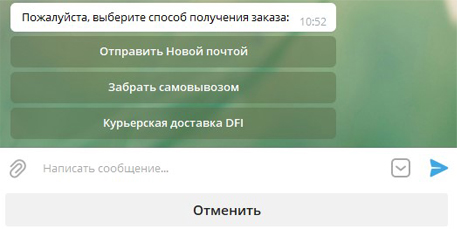
Отправка новой почтой:
!Обратите внимание. Бот только формирует заказ и ставит резервы на выбранные товары, но не отправляет его.
!Обратите внимание. Если вы используете шаблон с данными по отправке новой почтой, бот предложит вам выбрать этот шаблон для заказа.
!Рекомендуем добавить шаблоны доставок для упрощения оформления заказа. Попросите вашего менеджера создать шаблон для вас.
б. При выборе "Отправка новой почтой" укажите:
- Фамилию Имя Отчество получателя;
- Номер телефона в формате 380671234567;
- Населённый пункт в который заказ будет отправлен;
- Номер отделения.
В случае, если данные введены верно, нажмите "Да, всё верно".
В случае, если возникла ошибка при вводе данных, нажмите "Указать другое".
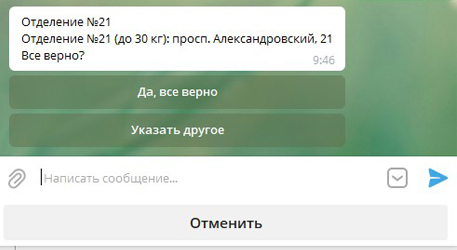
Проверьте данные и нажмите "Завершить оформление", при необходимости добавьте произвольный комментарий к заказу (не обязательно).

Бот сформирует заказ и выдаст номер накладной.
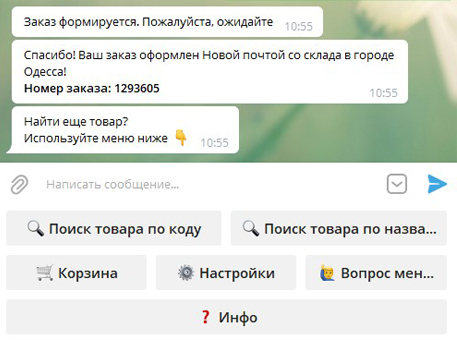
Самовывоз:
После того как товар добавлен в корзину, выберите способ получения "Самовывоз".
Вы получите номер накладной, по которой сможете получить ваш заказ в нужной точке выдачи.
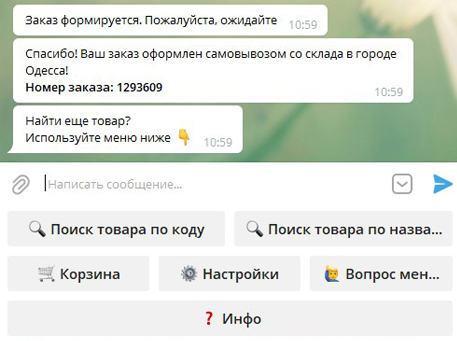
Курьерская доставка DFI:

В данном окне Вам придет сообщение, с какого Вы склада выбрали отгрузку товара и стоимость доставки если она есть.
- Введите улицу доставки
Если улица указана неверно или не найдена, чат-бот попросит Вас ввести улицу заново.
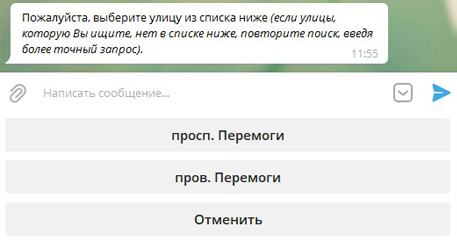
Если улица указана, верно, то чат-бот попросит Вас выбрать нужную улицу из списка.
Теперь необходимо указать:
- номер дома.
- укажите номер квартиры или офиса (необязательно).
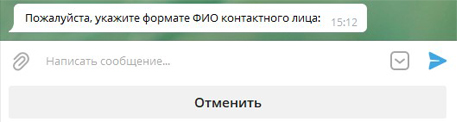
Далее необходимо указать Фамилию Имя и Отчество контактного лица (ввод только кириллицей).
Если ФИО указанно не верно, то чат-бот попросит ввести заново.
Теперь укажите свой номер телефона 380999999999.
Если номер телефона неверный, чат-бот пришлет Вам уведомление о том, что номер неверный и Вам необходимо его указать заново.
Далее Вам приходит сообщение с деталями заказа. И Вы завершаете оформление заказа (перед этим введя комментарий (опционально)).
5. Как работать с корзиной?
В корзине вы можете:
- Оформить заказ.
- Удалить добавленные позиции из корзины.
- Очистить корзину (Удалить все позиции из корзины).
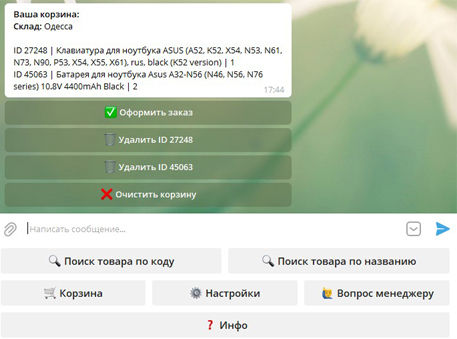
Нажимайте на необходимую кнопку в меню бота для выполнения нужной операции.
6. Настройки бота.
а. Выбор валюты для отображения цены товаров грн / у.е.
б. Включение и отключение функции "показывать фото товаров в сообщениях бота". При выключенной функции показа фотографий при работе с ботом фотографии товара не будут вам отображаться.
г. Включение и отключение функции "информирование об оплате". Данная функция реализована для клиентов, работающих с отсрочкой платежа. При включённой функции бот будет присылать напоминания об оплате за 1/2/3 дня до окончания срока отсрочки (параметр количества дней настраивается пользователем).
д. Настройки дропшиппинга
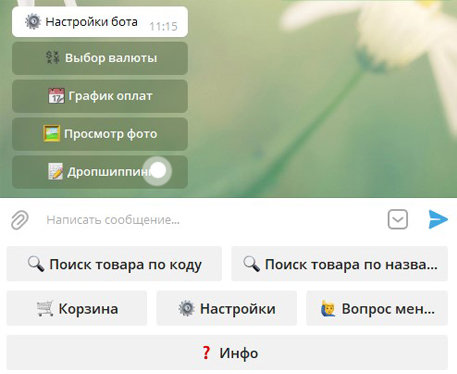
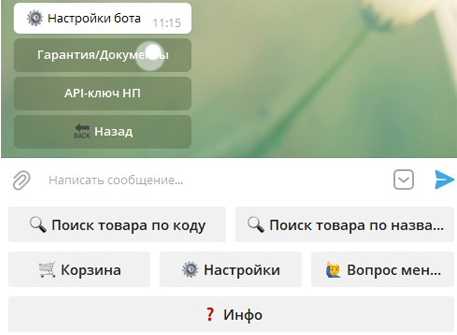
- Гарантия/документы: при выборе данной настройки Вы можете выбрать функцию «Вкладывать документы» или «Не вкладывать документы».
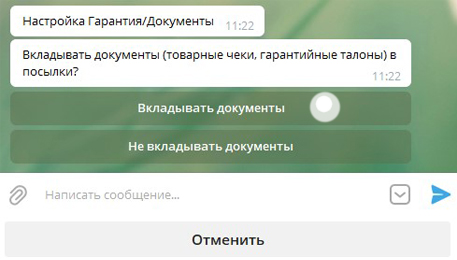
- При выборе функции «Вкладывать документы» будут вкладываться товарные чеки и гарантийные талоны.
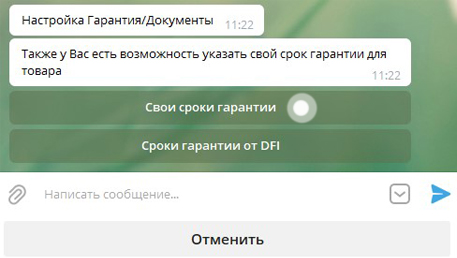
- У Вас есть возможность указать свои сроки гарантии для товара (если выбрать данную функцию, то чат-бот запросит срок гарантии при оформлении заказа) или оставить сроки гарантии от DFI (при данном выборе будет использоваться срок гарантии компании DFI).
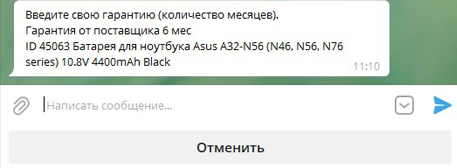
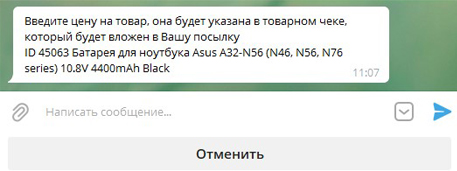
- Так выглядит запрос чат-бота на Вашу гарантию и на Вашу цену
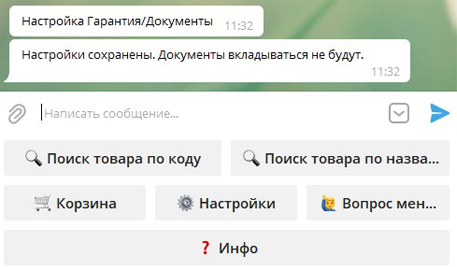
- При выборе функции «Не вкладывать документы» настройки сохранятся и документы не будут вкладываться в посылки.
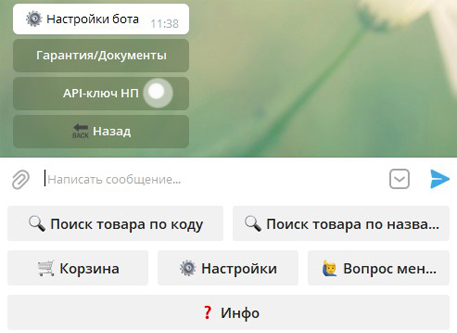
- API ключ НП: данная функция позволит нам печатать Ваши ТТН. Для этого Вам необходимо ввести API-ключ из Вашего кабинета НП.
7. Нашли дешевле?
Бот позволяет уведомить менеджера о том, что вы знаете, где купить тот или иной товар дешевле.
Укажите ссылку или цену на выбранный товар, после чего менеджер с вами свяжется для согласования актуальной для вас цены на товар.
8. Как посмотреть баланс и остаток средств/задолженность?
Через меню бота ?ИНФО можно посмотреть, какой остаток на вашем балансе или узнать об имеющейся задолженности.
Нажмите на кнопку ?ИНФО, далее Баланс на почту.
В дополнительном меню выберите, как вам удобнее получить файл с вашим балансом.
а. Отправить на почту (файл будет отправлен на электронную почту, которая указана основной в вашей клиентской карточке).
б. Загрузить в боте (получить файл с балансом в чате телеграмм).
9. Как посмотреть, кто мой менеджер и как с ним связаться?
Через меню бота ?ИНФО можно посмотреть, кто является вашим менеджером и его контактные данные для связи.
Нажмите на кнопку ?ИНФО, далее Контакты менеджера.
Бот отображает контактные данные вашего менеджера.
10. Как посмотреть номер ТТН и на кого отправлена посылка?
Через меню бота ?ИНФО можно посмотреть данные по последним посылкам, которые были отправлены новой почтой.
Нажмите на кнопку ?ИНФО, далее Инфо по заказам.
Выберите интересующую вас накладную в списке заказов.
Бот отображает:
а. Дату отправки и Номер накладной ТТН.
б. ФИО получателя.
в. Номер телефона получателя.
г. Адрес доставки посылки.
11. Как уведомить менеджера о совершенной оплате за заказ?
Через меню бота ?ИНФО можно уведомить нас о произведённой вами оплате заказов/задолженностей.
Нажмите на кнопку ?ИНФО, далее Сообщить об оплате.
Следуя запросам и подсказкам бота укажите:
- Сумму оплаты в гривнах.
- Дату платежа.
- Время оплаты.
- Фамилию плательщика.
Если вас что-то не устраивает в работе сервиса, сообщите менеджеру
Если у вас есть предложения по улучшению сервиса, сообщите менеджеру.
Если у вас остались или возникли какие-то вопросы или предложения, свяжитесь с нами.
067-707-00-22 или 093-515-00-22
TELEGRAM: @DFIUA
С уважением, команда DFI.UA
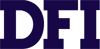
С уважением, команда DFI.UA